JDSoftSurfMill加工实例
多轴定位加工实例

北京精雕集团多轴定位加工实例多轴定位加工是指在进行实际的工件切削前,机床的旋转轴先转到一固定的方位,然后开始切削,在切削过程中,机床的旋转轴不与机床的X、Y及Z轴一起运动。
当切削过程完成后,刀具离开工件,机床旋转轴转到另一方位,再开始另一切削过程。
JDSoft SurfMill7.0软件可以通过局部坐标系、设置多个刀具平面及多原点设置等方式来实现多轴定位加工。
本章实例主要以局部坐标系为例,如图5-1所示,来介绍说明用户如何在一个刀具平面内实现多轴定位加工。
图5-1局部坐标系下面以换能器基座为例进行多轴定位加工编程演示,如图5-2所示,加工材料为直径100mm 的圆形铝材。
图5-2零件图北京精雕科技集团有限公司版权所有翻印必究5.1多轴定位加工前的准备工作5.1.1零件分析,制定加工工艺5.1.1.1零件分析1、从零件图可看出,此加工零件以平面和孔为主,所以采用平面加工或者固定轴加工效率最高。
2、零件上大孔与Z轴成一角度,加工时需要采用多次装卡或者多轴加工方式才能加工到位。
3、零件上多处是对称分布,可以只对一面进行编程,其余面加工路径可以使用路径空间变换功能来完成,减少编程时间。
在经过以上分析后,确定采用五轴机床通过多轴定位方式来完成此零件的加工,其中毛坯开粗采用曲面分层环切粗加工、大孔和开口槽的加工采用轮廓加工、平面采用平底刀进行成组平面加工。
5.1.1.2加工工艺安排经分析曲面模型,结合零件的加工要求,该零件的加工思路如下(该工件的材料是铝):表5-1换能器基座加工程序单步骤工序加工方法使用刀具加工余量(mm)1开粗分层区域粗加工平底刀D12.00.152中心平面精加工成组平面加工平底刀D12.00.03斜面精加工成组平面加工平底刀D12.00.04加工斜面孔位(最内侧孔)轮廓切割平底刀D12.00.05加工斜面孔位(最外侧孔)轮廓切割平底刀D12.00.06加工斜面孔位(中间孔)轮廓切割平底刀D12.00.07中心孔(大)轮廓切割平底刀D8.00.0 8中心孔(小)轮廓切割平底刀D8.00.0 9加工开口槽轮廓切割平底刀D8.00.0第五章多轴定位加工实例5.1.2编程前模型准备工作1、使用曲面补洞、提取原始面和曲面裁剪等功能进行补面,结果见图5-3。
JDSoftSurfMill加工实例复习进程

加工实例JDSoft SurfMill7.0软件的3轴加工组提供了多种曲面加工策略,例如:曲面分层区域粗加工、曲面残料补加工、曲面精加工、曲面清根加工等一系列的加工方法,同学们可以根据需要,方便灵活的安排加工工艺。
图1 曲面加工方法此篇以“开关凸模”工件为例,来讲解如何利用JDSoft SurfMill7.0软件快速生成三轴加工路径。
图2 三角开关凸模1JDSoft SurfMill7.0编程前的准备工作在使用JDSoft SurfMill7.0编程之前,我们需要进行下面的准备工作:➢曲面模型分析,制定加工工艺➢加工前的项目设置1.1 曲面模型分析,制定加工工艺1.1.1 曲面模型分析曲面模型坐标、尺寸信息使用鼠标左键框选全部曲面模型,在软件窗口右侧的“对象属性”对话框(系统默认在软件窗口右侧显示)可以了解曲面模型的坐标范围、模型尺寸、模型中心点等信息。
图3 三角开关凸模曲面曲率信息点击菜单栏中的【分析】项,在下拉菜单中点击“曲面曲率图”,启动命令,选中全部曲面模型,如图4所示,经过曲面曲率图分析,“开关凸模”的大部分曲面曲率都在1.5mm以上,可以使用球头刀D3.0R1.5进行精加工,然后使用球头刀D2.0R1.0进行局部清根精加工即可加工到位。
图4 曲面曲率信息1.1.2 模型加工工艺经分析曲面模型后,结合模具的加工要求(底平面与型芯相交处位置只需加工到R1.5mm即可),该模具的加工思路如下(该工件的材料是45钢):表1 开关凸模加工程序单步骤工序加工方法使用刀具加工余量(mm)侧面余量底面余量1 开粗分层区域粗加工牛鼻刀D10R1.00.15 0.152 精加工底面成组平面加工牛鼻刀D10R1.00.15 03 残料补加工曲面残料补加工球头刀D6R3.00.15 0.154 半精加工角度分区球头刀D4R2.00.07 0.075 精加工角度分区D3R1.5 0 06 清根加工混合清根D2R1.0 0 01.2 加工项目设置制定加工工艺后,在正式编程前,我们还需要进行机床、刀具、工件、毛坯和输出等设置。
多轴定位加工实例

北京精雕集团多轴定位加工实例多轴定位加工是指在进行实际的工件切削前,机床的旋转轴先转到一固定的方位,然后开始切削,在切削过程中,机床的旋转轴不与机床的X、Y及Z轴一起运动。
当切削过程完成后,刀具离开工件,机床旋转轴转到另一方位,再开始另一切削过程。
JDSoft SurfMill7.0软件可以通过局部坐标系、设置多个刀具平面及多原点设置等方式来实现多轴定位加工。
本章实例主要以局部坐标系为例,如图5-1所示,来介绍说明用户如何在一个刀具平面内实现多轴定位加工。
图5-1局部坐标系下面以换能器基座为例进行多轴定位加工编程演示,如图5-2所示,加工材料为直径100mm 的圆形铝材。
图5-2零件图北京精雕科技集团有限公司版权所有翻印必究5.1多轴定位加工前的准备工作5.1.1零件分析,制定加工工艺5.1.1.1零件分析1、从零件图可看出,此加工零件以平面和孔为主,所以采用平面加工或者固定轴加工效率最高。
2、零件上大孔与Z轴成一角度,加工时需要采用多次装卡或者多轴加工方式才能加工到位。
3、零件上多处是对称分布,可以只对一面进行编程,其余面加工路径可以使用路径空间变换功能来完成,减少编程时间。
在经过以上分析后,确定采用五轴机床通过多轴定位方式来完成此零件的加工,其中毛坯开粗采用曲面分层环切粗加工、大孔和开口槽的加工采用轮廓加工、平面采用平底刀进行成组平面加工。
5.1.1.2加工工艺安排经分析曲面模型,结合零件的加工要求,该零件的加工思路如下(该工件的材料是铝):表5-1换能器基座加工程序单步骤工序加工方法使用刀具加工余量(mm)1开粗分层区域粗加工平底刀D12.00.152中心平面精加工成组平面加工平底刀D12.00.03斜面精加工成组平面加工平底刀D12.00.04加工斜面孔位(最内侧孔)轮廓切割平底刀D12.00.05加工斜面孔位(最外侧孔)轮廓切割平底刀D12.00.06加工斜面孔位(中间孔)轮廓切割平底刀D12.00.07中心孔(大)轮廓切割平底刀D8.00.0 8中心孔(小)轮廓切割平底刀D8.00.0 9加工开口槽轮廓切割平底刀D8.00.0第五章多轴定位加工实例5.1.2编程前模型准备工作1、使用曲面补洞、提取原始面和曲面裁剪等功能进行补面,结果见图5-3。
jdsoft surfmill8.0编程标准化及实例介绍

jdsoft surfmill8.0编程标准化及实例介绍JDSoft SurfMill 8.0 是一款功能强大的数控加工编程软件,广泛应用于模具、航空航天、汽车、能源等领域。
该软件提供了丰富的加工策略、高效的刀路计算及优化的加工仿真等功能,有助于提高加工效率和质量。
关于编程标准化,以下是一些建议:命名规范:为文件、刀具、工序等命名时,应使用清晰、简洁且具有描述性的名称,避免使用特殊字符和空格。
加工参数设置:根据材料、刀具和机床的性能,设置合理的切削速度、进给速度和切削深度等参数,以保证加工过程的稳定性和效率。
刀具管理:建立刀具库,对刀具进行分类和编号,确保刀具信息的准确性和一致性。
在编程时,选择合适的刀具进行加工。
加工策略选择:根据零件的形状、尺寸和加工要求,选择合适的加工策略,如粗加工、半精加工和精加工等。
程序结构:编写清晰、易于理解的程序结构,包括程序头、加工工序和程序尾等部分。
在每个工序中,应明确刀具路径、切削参数和加工顺序等信息。
以下是一个简单的实例介绍:假设我们需要对一个简单的平面零件进行铣削加工,零件尺寸为100mm x 100mm,材料为铝合金。
打开JDSoft SurfMill 8.0软件,创建一个新的加工项目。
导入零件的CAD模型,并进行必要的模型修复和预处理。
设置加工坐标系和原点,确保加工过程的准确性。
创建一把直径为12mm的平底铣刀,并设置相应的切削参数,如切削速度、进给速度和切削深度等。
选择合适的加工策略,如平面铣削,并设置加工区域和加工顺序。
生成刀具路径,并进行加工仿真,检查刀路是否正确、有无干涉等问题。
将生成的刀路导出为数控程序,如G代码,并传输到数控机床进行加工。
通过以上步骤,我们可以完成一个简单的平面零件的铣削加工编程。
在实际应用中,还可以根据零件的形状、尺寸和加工要求,进行更复杂的加工编程。
SurfMill曲面精加工方法介绍

SurfMill曲面精加工SurfMill中的曲面精加工有以下几种:平行截线、等高外线、径向放射、曲面流线、环绕等距、角度分区。
1. 平行截线平行截线加工在曲面精加工中使用最为广泛,适用于陡峭面不太多的情况。
加工模式●所有面:加工所有选择的面,如图1-1所示。
图1-1●只加工平坦面:斜度大于指定值的曲面将被过滤,如图1-2所示。
图1-2●双向混合加工:该模式能均化路径的空间间距,从而弱化由于路径空间间距变化太大而造成的加工残留余量不均现象,如图1-3所示。
图1-32.等高外形等高外形主要用于曲面较为复杂、侧壁陡峭的情况。
该加工方法常和平行截线加工中的只加工平坦面配合使用。
等高外形加工过程中高度保持不变,不会出现扎刀现象,而且可以大大提高机床稳定性,提高工件加工质量。
加工模式●所有面:加工所有选择的面,如图2-1所示。
图2-1●只加工陡峭面:斜度小于指定值的曲面将被过滤,如图2-2所示。
图2-23. 径向放射径向放射加工适用于俯视图类似于圆形、圆环状模型的加工,路径呈扇形分布,如图3-1所示。
图3-14.曲面流线曲面流线加工适用于曲面数量较少、曲面相对较为简单的场合。
加工过程中刀具沿着曲面的流线运动,运动较为平稳,路径间距疏密适度,加工的零件表面质量较高。
当曲面较小、较多时,不适合用曲面流线加工。
因为此时各面可能分别加工,路径走向较乱。
但如果曲面边界依次连接组成,也可以使用曲面流线加工。
如图4-1所示:图4-15.环绕等距环绕等距加工方式可以生成环绕状的刀具路径。
加工模式:分为所有面、只加工平坦面和只加工陡峭面。
等距方式a.沿外轮廓等距:图5-1b.沿所有边界等距:图5-2 c.沿孤岛等距:图5-3 d.沿指定点等距:图5-4e.沿指定点等距时,指定点可以选择多个,效果如下图所示:图5-5f.沿导动线等距:(图中红色线条为导动线)图5-6需要说明的是:环绕等距有可能在光滑平坦的曲面上产生换向痕迹。
JDPaint SurfMill造型实例

图 1-11 拉伸曲面构造凸台 8) 9)
图 1-12 凸台顶部曲面倒角
图 1-13 凸台曲面与模型上部曲面倒角
拉伸面构造模型左边凸台:选择右侧视绘图面内圆弧曲线,沿 X 轴正向进行拉伸, 拉伸距离为 20; 右边凸台曲面与模型的左侧面进行两组面倒角操作:倒角半径 R=5.08;
3
图 1-14 拉伸面构造模型左侧凸台曲面
图 1-19 曲面模型
图 1-20 顶面与左右侧面进行裁剪
5
图 1-21 前后侧面与顶面和做右侧面进行裁剪
图 1-22 四个侧面之间进行倒角 图 1-23 顶面与所有的侧面进行倒角
,如本例中首先构造出模型的主体形状,然后 3. 构造模型的第二种方法为“堆积木法” 再在该主体形状上添加两个凸台, 最后再进行凸台曲面与主体曲面之间的光滑过渡, 这样就好像堆积木似的堆出最终的模型形状。构造模型的第三种方法为“雕刻成型 法” ,这种方法与雕刻加工过程类似,首先拿过来一个毛胚大料,然后再其上雕刻加 工出若干不同形状特征,如各种槽类和孔类形状等;这三种模型构造方法常常是综 合在一起使用的。如本例就采用了“交叉成型法”和“堆积木法”这两种方法。
图 1-16 模型不同视图及尺寸
从图 1-16 中我们可以看出在前视图和俯视图中有特征轮廓,因此可在俯视绘图面 和前视绘图面中分别绘制特征曲线,然后分别对两个平面中的曲线进行拉伸,最后通过 面组裁剪得到模型尺寸;本例有两种构造方法,分别如图 1-17 和图 1-18 所示:
4
(a)俯视绘图面曲线 (b)前视绘图面曲线 (c)拉伸得到两组拉伸曲面 (d)两组曲面互相裁剪结果 图 1-17 模型构造方法 1
图 1-7 拉伸面构造模型左右侧面和上部曲面
多轴联动编程实例

6.1.1.3 工艺安排
按照工艺分析,制定的龙口瓶盖加工流程如下: 表 6-1 龙口瓶盖加工程序单 步骤 工序 加工方法 分层区域粗 加工(多轴定 位) 使用刀具 平底刀 D6 加工余量(mm) 侧面余量 0.15 底面余量 0.15
1
开粗
2 3
半精加工 精加工
曲 面 投 影 精 球头刀 加工(五轴) D6R3 曲 面 投 影 精 球头刀 加工(五轴) D4R2
图 6-40 曲面投影加工
5、根据工件特点,刀轴方向采用【与指定轴成一定角度】的方式,具体设置如下图所示:
图 6-41 刀轴方向设置
- 21 -
北京精雕科技集团有限公司 版权所有 翻印必究
6、其余参数采用默认设置,点击计算生成曲面投影半精加工路径。
图 6-42 生成路径
6.2.4 精加工-曲面投影加工
图 6-10 导动面的法向和流线方向调整
3、在工件底部增加保护面避免在加工过程中发生干涉或碰撞,如图 6-11 所示:
-5-
北京精雕科技集团有限公司 版权所有 翻印必究
图 6-11 增加保护面
6.1.3 加工项目的设置
1、 正确配置机床类型是进行机床模拟、准确计算路径加工时间和正确输出多轴路径的关 键。进行机床设置的过程如下: a) b) 双击【项目设置】【机床设置】项,在弹出机床设置界面; 在机床类型界面进行机床形状设置,如图 6-12 所示
图 6-44 选择刀具及走刀参数
3、在【基本加工域】中,将工件曲面选为加工面,将绘制的保护面选为保护面,同时将准 备工作中绘制的导动面选择到辅助加工域中,如下图所示:
图 6-45 选择加工域
然后点击确定按钮
,进入“刀具路径参数”对话框。
SurfMill造型实例

SurfMill造型实例1.基础建模主要命令:拉伸面、两组面倒角。
图1-1 渲染图图1-2 三视图及尺寸操作步骤:1.绘制线架曲线:1)在俯视绘图面Z=0平面内绘制矩形,两角点坐标为(-35.56,-29.845)和(40.62,29.845);2)在俯视绘图面Z=45.72平面内绘制圆,圆心(0,0),直径为20.32;俯视绘图面内曲线如图1-3;3)在根据图1-2(a)在前视绘图面Z=0平面内绘制曲线如图1-4并组合为一条组合曲线;4)在右侧视绘图面Z=-50.80平面内绘制圆弧,圆心(0,0),半径为10.16,角度范围为(0,180),如图1-5;5)在轴侧视图下观察绘制好的线架曲线如图1-6;图1-3 俯视绘图面内曲线图1-4 前视绘图面内曲线图1-5 右侧视绘图面内曲线图1-6 轴侧视图下绘制好的线架曲线2.曲面的构造步骤:1)拉伸面构造模型的上部和左右侧面:选择前视绘图面内组合曲线,沿Y轴双向拉伸,拉伸距离为29.845,如图1-7所示;2)拉伸面构造模型前后两个侧面:当前绘图平面应为俯视绘图面,分别选择俯视绘图面内矩形的上下边沿Z轴正向进行拉伸,拉伸距离为30.48,倾斜角度为5º;注意要调整倾斜角度的正负使得其符合拔模角度的正确方向;拉伸结果如图1-8所示;图1-7 拉伸面构造模型左右侧面和上部曲面图1-8 拉伸面构造模型前后侧面3)模型前侧面与左右侧面和上面进行两组面倒角,倒角半径R=5.08,倒角结果如图1-9;4)模型后侧面与左右侧面和上面进行两组面倒角,倒角半径R=5.08,倒角结果如图1-10;图1-9 前侧面与左右及上部曲面倒圆角图1-10后侧面与左右及上部曲面倒圆角说明:可以将上面两步倒角操作合为一步来完成,同样采用两组面倒角命令,第一组面选择模型的前后两个侧面,第二组面选择模型的左右和上部曲面,注意各曲面上的箭头指向;5)拉伸面构造模型顶部凸台:选择俯视绘图面Z=45.72平面内的圆,沿Z轴负向进行拉伸,拉伸距离为30,拉伸角度- 5,加下盖;如图1-11所示;6)凸台顶部倒圆角:选择凸台的顶面和侧面进行两面倒圆角,倒角半径R=1.0,结果如图1-12所示;7)凸台曲面与模型上部曲面进行两组面倒圆角操作:倒角半径R=5.08,结果如图1-13所示;图1-11 拉伸曲面构造凸台图1-12 凸台顶部曲面倒角图1-13 凸台曲面与模型上部曲面倒角8)拉伸面构造模型左边凸台:选择右侧视绘图面内圆弧曲线,沿X轴正向进行拉伸,拉伸距离为20;9)右边凸台曲面与模型的左侧面进行两组面倒角操作:倒角半径R=5.08;图1-14 拉伸面构造模型左侧凸台曲面图1-15 左侧凸台曲面与模型左侧曲面倒圆角10)曲面模型制作过程完闭;说明:1.制作完毕后的曲面模型可参考范例文件“基础建模.jdp”;2.如果模型在几个标准视图下有不同的轮廓特征形状,这时可以先生成模型的各个侧面和上下面来,然后通过面面裁剪或其它方法得到模型的大致形状,这种造型方法称为“交叉成型法”;本例中就先做出了模型的左右前后侧面和上部曲面,然后通过面组倒角的方法得到了模型的主体形状。
JDSoftSurfMill加工实例

加工实例JDSoft SurfMill7.0软件的3轴加工组提供了多种曲面加工策略,例如:曲面分层区域粗加工、曲面残料补加工、曲面精加工、曲面清根加工等一系列的加工方法,同学们可以根据需要,方便灵活的安排加工工艺。
图1 曲面加工方法此篇以“开关凸模”工件为例,来讲解如何利用JDSoft SurfMill7.0软件快速生成三轴加工路径。
图2 三角开关凸模1JDSoft SurfMill7.0编程前的准备工作在使用JDSoft SurfMill7.0编程之前,我们需要进行下面的准备工作:曲面模型分析,制定加工工艺加工前的项目设置1.1 曲面模型分析,制定加工工艺1.1.1 曲面模型分析曲面模型坐标、尺寸信息使用鼠标左键框选全部曲面模型,在软件窗口右侧的“对象属性”对话框(系统默认在软件窗口右侧显示)可以了解曲面模型的坐标范围、模型尺寸、模型中心点等信息。
图3 三角开关凸模曲面曲率信息点击菜单栏中的【分析】项,在下拉菜单中点击“曲面曲率图”,启动命令,选中全部曲面模型,如图4所示,经过曲面曲率图分析,“开关凸模”的大部分曲面曲率都在1.5mm以上,可以使用球头刀D3.0R1.5进行精加工,然后使用球头刀D2.0R1.0进行局部清根精加工即可加工到位。
图4 曲面曲率信息1.1.2 模型加工工艺经分析曲面模型后,结合模具的加工要求(底平面与型芯相交处位置只需加工到R1.5mm 即可),该模具的加工思路如下(该工件的材料是45钢):表1 开关凸模加工程序单1.2 加工项目设置制定加工工艺后,在正式编程前,我们还需要进行机床、刀具、工件、毛坯和输出等设置。
图5 导航工作条1.2.1 机床设置正确配置机床类型是路径进行机床模拟的关键,同时合理配置机床控制参数也是估算路径加工时间的前提。
点击“导航工具条”中的【机床设置】项,弹出机床设置界面,点选“机床类型”选项,进行机床形状和机床控制配置选择。
图6 机床设置1.2.2 刀具表设置在刀具表中预先添加加工中所使用的刀具,方便用户在后续生成路径的过程中直接选用所需刀具。
JDSoftSurfMill 9.0典型精密加工案例教程
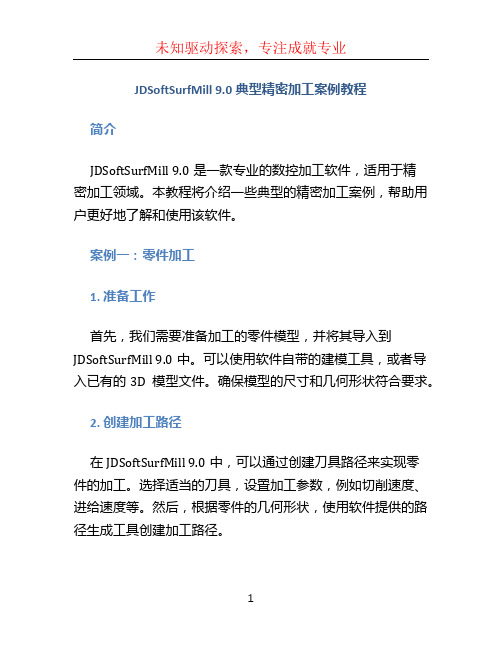
JDSoftSurfMill 9.0典型精密加工案例教程简介JDSoftSurfMill 9.0是一款专业的数控加工软件,适用于精密加工领域。
本教程将介绍一些典型的精密加工案例,帮助用户更好地了解和使用该软件。
案例一:零件加工1. 准备工作首先,我们需要准备加工的零件模型,并将其导入到JDSoftSurfMill 9.0中。
可以使用软件自带的建模工具,或者导入已有的3D模型文件。
确保模型的尺寸和几何形状符合要求。
2. 创建加工路径在JDSoftSurfMill 9.0中,可以通过创建刀具路径来实现零件的加工。
选择适当的刀具,设置加工参数,例如切削速度、进给速度等。
然后,根据零件的几何形状,使用软件提供的路径生成工具创建加工路径。
3. 优化加工路径为了提高加工效率和零件质量,可以对生成的加工路径进行优化。
通过调整路径生成工具的参数,例如刀套直径、切削滚动半径等,可以改善切削过程的稳定性和表面质量。
4. 模拟加工过程在实际加工之前,可以使用JDSoftSurfMill 9.0提供的模拟功能来预览加工过程。
通过模拟,可以检查加工路径的正确性和合理性,避免可能的碰撞和错误。
5. 导出加工程序完成加工路径的创建和优化后,可以将其导出为加工程序。
根据加工设备的要求,选择合适的格式,例如G代码或ISO代码,并导出到指定的存储介质中。
案例二:复杂曲面加工1. 模型准备复杂曲面加工通常需要高精度的模型数据。
在JDSoftSurfMill 9.0中,可以导入CAD软件生成的曲面模型,并进行必要的后处理,例如曲面平滑、拟合等操作。
2. 创建刀具路径根据复杂曲面的几何特征,选择适当的刀具,并使用JDSoftSurfMill 9.0提供的曲面加工功能,创建刀具路径。
可以通过设置加工参数,例如切削速度、进给速度等,来优化加工效果。
3. 优化曲面加工路径使用软件提供的曲面加工优化功能,可以自动调整刀具路径,以提高加工效率和表面质量。
jdsoftsurfmill加工实例(1)

加工实例JDSoft 软件的3轴加工组提供了多种曲面加工策略,例如:曲面分层区域粗加工、曲面残料补加工、曲面精加工、曲面清根加工等一系列的加工方法,同学们可以根据需要,方便灵活的安排加工工艺。
图1 曲面加工方法此篇以“开关凸模”工件为例,来讲解如何利用JDSoft 软件快速生成三轴加工路径。
图2 三角开关凸模1JDSoft 编程前的准备工作在使用JDSoft 编程之前,我们需要进行下面的准备工作:曲面模型分析,制定加工工艺加工前的项目设置曲面模型分析,制定加工工艺曲面模型分析曲面模型坐标、尺寸信息使用鼠标左键框选全部曲面模型,在软件窗口右侧的“对象属性”对话框(系统默认在软件窗口右侧显示)可以了解曲面模型的坐标范围、模型尺寸、模型中心点等信息。
图3 三角开关凸模曲面曲率信息点击菜单栏中的【分析】项,在下拉菜单中点击“曲面曲率图”,启动命令,选中全部曲面模型,如图4所示,经过曲面曲率图分析,“开关凸模”的大部分曲面曲率都在以上,可以使用球头刀进行精加工,然后使用球头刀进行局部清根精加工即可加工到位。
- 47 -图4 曲面曲率信息模型加工工艺经分析曲面模型后,结合模具的加工要求(底平面与型芯相交处位置只需加工到即可),该模具的加工思路如下(该工件的材料是45钢):表1 开关凸模加工程序单步骤工序 加工方法使用刀具加工余量(mm )侧面余量 底面余量1 开粗分层区域粗加工牛鼻刀2 精加工底面 成组平面加工牛鼻刀3 残料补加工 曲面残料补加工球头刀4 半精加工 角度分区球头刀5 精加工角度分区0 06清根加工 混合清根加工项目设置制定加工工艺后,在正式编程前,我们还需要进行机床、刀具、工件、毛坯和输出等设置。
图5 导航工作条机床设置正确配置机床类型是路径进行机床模拟的关键,同时合理配置机床控制参数也是估算路径加工时间的前提。
点击“导航工具条”中的【机床设置】项,弹出机床设置界面,点选“机床类型”选项,进行机床形状和机床控制配置选择。
JDSoft SurfMill 9.0基础教程课件第1章

1.2 安装SurfMill 9.0
知识学习 任务实施 实例练习 章节总结
扫描二软件功能
1.3 SurfMill 9.0软件功能
知识学习 任务实施 实例练习 章节总结
1.3 SurfMill 9.0软件功能
• 2D平面绘制 • 曲线、变换和艺术曲面等
选择文件模板
输入CAD模型
加工方法、机床、 刀具和夹具等
加工工艺分析和规划
搭建编程环境 不 符 合 创建刀具加工路径 要 求
加工仿真
符合
路径输出
选择机床 创建刀具表 创建几何体 几何体安装
后处理
机床加工
第1章 SurfMill 9.0基础知识
知识学习 任务实施 实例练习 章节总结
• SurfMill软件是北京精雕集团自主研发的一款基于虚拟加工技术的通用 CAD/CAM软件,SurfMill 9.0软件具有2D绘制、3D造型和CAM加工等完整 的CAD/CAM功能,不论在设计造型,还是在编程加工方面,都可以获得最 佳的体验。
知识学习 任务实施 实例练习 章节总结
1.3 SurfMill 9.0软件功能 • 3D 曲面造型
知识学习 任务实施 实例练习 章节总结
1.3 SurfMill 9.0软件功能
知识学习 任务实施 实例练习 章节总结
• 3D 曲面造型 • 曲线、曲面、变换、专业功能、五轴曲线和在机测量等
1.3 SurfMill 9.0软件功能
JDSoft SurfMill 9.0基础教程
第一版
模块一 软件技术
目录
CONTENTS
1 SurfMill 9.0软件概述 2 安装SurfMill 9.0 3 SurfMill 9.0软件功能 4 SurfMill 9.0软件编程实现过程
JDSoftSurfMill五轴加工说明书

JDSoftSurfMill五轴加⼯说明书前⾔多轴编程是JDSoft SurfMill7.0软件的⼀个重要特⾊,是根据多个⾏业的加⼯特点,在⼤量的现场加⼯实践过程中不断发展完善的,功能全⾯、简单易学。
本书作为JDSoft SurfMill7.0软件多轴加⼯功能的使⽤说明书,介绍了ES-SurfMil6.0软件中多轴加⼯数控编程的基础知识,能够帮助对三轴加⼯数控编程有⼀定掌握、需要学习多轴编程的⼈员快速上⼿,提⾼多轴编程⽔平。
其中与三轴中共同的加⼯参数在这⾥不再做介绍,可参考三轴使⽤说明书。
本书总共分为13章,各章节主要内容如下:第⼀章主要介绍了JDSoft SurfMill7.0多轴加⼯的⼀些基础概念、功能特点、加⼯策略、编程流程等基本内容。
第⼆章对JDSoft SurfMill7.0软件多轴加⼯策略的多种⼑轴控制⽅式进⾏了详细介绍。
第三章详细介绍了JDSoft SurfMill7.0软件多轴定位加⼯编程流程和三轴转五轴功能如何实现。
第四章详细介绍了JDSoft SurfMill7.0软件中多轴钻孔加⼯策略及其相关参数。
第五章详细介绍了JDSoft SurfMill7.0软件五轴曲线加⼯策略及其相关参数。
第六章详细介绍了JDSoft SurfMill7.0软件中的四轴旋转加⼯策略及其多种加⼯⽅式和加⼯参数。
第七章详细介绍了JDSoft SurfMill7.0软件中曲⾯投影加⼯策略及其相关加⼯参数。
第⼋章详细介绍了JDSoft SurfMill7.0软件中曲⾯变形加⼯策略及其相关加⼯参数。
第九章详细介绍了JDSoft SurfMill7.0软件中曲线变形加⼯策略中的多种加⼯⽅式及其相关参数。
第⼗章详细介绍了JDSoft SurfMill7.0软件中多轴侧铣加⼯策略及其相关参数。
第⼗⼀章详细介绍了JDSoft SurfMill7.0软件中多轴区域加⼯策略及其相关加⼯参数。
第⼗⼆章详细介绍了JDSoft SurfMill7.0软件特征加⼯中叶轮加⼯模块及其相关加⼯参数。
JDSoft SurfMill 9.0基础教程课件第4章

4.4 实战练习
知识学习 任务实施 实例练习 章节总结
• 请将“标准件”制作成文件模板,并使用该模板生成“工件01” 加工路径。
• 要求:定义机床、刀具表、图层设置、加工工艺等。
第4章 SurfMill 9.0环境设置
知识学习 任务实施 实例练习 章节总结
• 环境配置是CAM编程的前提要素,SurfMill 9.0引入了虚拟制造, 通过配置虚拟制造环境,将实际物理实体如机床、刀具、毛坯和 夹具等映射到软件环境,利用模拟仿真技术对加工过程进行建模, 降低实际加工风险。
4.1.2 物料标准化 • 系统毛坯库
知识学习 任务实施 实例练习 章节总结
4.1.2 物料标准化 • 系统夹具库
知识学习 任务实施 实例练习 章节总结
4.1.2 物料标准化 • 系统刀具库
知识学习 任务实施 实例练习 章节总结
4.1.2 刀具创建
知识学习 任务实施 实例练习 章节总结
扫描二维码观看教程视频
4.2.5 安全策略 • 工件避让
知识学习 任务实施 实例练习 章节总结
4.2.6 计算设置
知识学习 任务实施 实例练习 章节总结
• 计算设置用于设置计算过程中的加工精度、加工次序、尖角形式 和轮廓设置等常用参数。
4.3 文件模板功能
4.3.1 文件模板的使用流程
知识学习 任务实施 实例练习 章节总结
知识学习 任务实施 实例练习 章节总结
4.2.3 加工刀具 • 几何形状
知识学习 任务实施 实例练习 章节总结
4.2.3 加工刀具 • 刀轴控制方式
知识学习 任务实施 实例练习 章节总结
4.2.4 进给设置
知识学习 任务实施 实例练习 章节总结
JDSoft SurfMill 9.0基础教程课件第8章

JDSoft SurfMill 9.0基础教程
第一版
模块四 后置处理
1 概述
目录
CONTENTS
2 JDNcPost介绍 3 实例—制作后处理文件
• 配置文件参数主要针对机床设置参数,对路径文件进行配置,包 含配置信息、机床信息以及参数格式。
8.2.3 命令参数
知识学习 任务实施 实例练习 章节总结
• 命令参数主要是针对路径输出时的命令设置,以及对输出参数、 参数的数据格式进行设置。主要包括命令、参数、格式和事件四 部分内容。
Байду номын сангаас
8.3 实例—制作后处理文件
第8章 后处理
知识学习 任务实施 实例练习 章节总结
• SurfMill 9.0软件提供的后处理工具JDNcPost,可以满足SurfMill 9.0加工路径在不同数控机床及系统中的正常运行。
• 本章主要介绍JDNcPost工具,包括界面、参数和命令等。通过 本章学习,可以了解JDNcPost的参数设置及使用方法。最后, 通过实例,掌握制作后处理文件方法。
知识学习 任务实施 实例练习 章节总结
扫描二维码观看教程视频
8.4 实战练习
8.4 实战练习
知识学习 任务实施 实例练习 章节总结
• 此配置文件为JD50系统3轴加工定制,请按照要求制作后处理文 件。
• 1. 最高转速36000r/min,最大切削进给10000mm/min; • 2. 关闭子程序模式; • 3. 圆弧IJK模式,采用象限分割,支持螺旋圆弧插补; • 4. 刀具加工前输出P7680对刀宏程序; • 5. 同把刀具路径间不关冷却、不停转速; • 6. 程序结尾触发蜂鸣器报警。
JDSoft SurfMill 9.0基础教程课件第6章

扫描二维码观看教程视频
6.1.2 五轴铣螺纹加工
知识学习 任务实施 实例练习 章节总结
扫描二维码观看教程视频
6.1.3 五轴曲线加工
知识学习 任务实施 实例练习 章节总结
扫描二维码观看教程视频
6.1.4 四轴旋转加工
知识学习 任务实施 实例练习 章节总结
扫描二维码观看教程视频
6.1.5 曲面投影加工
• 本章主要介绍常用的多轴加工策略。通过本章学习可以了解五轴钻孔加工、 四轴旋转加工、曲面投影加工、多轴区域加工等多轴加工方法。最后,通过 实例,掌握多轴加工编程的操作ຫໍສະໝຸດ 用。扫描二维码观看教程视频
6.3 实战练习
6.3 实战练习
知识学习 任务实施 实例练习 章节总结
• 请按照要求,编写“多轴加工练习”工件加工程序。要求: • 1、顶部可使用多轴联动加工,中间部分可使用多轴定位加工; • 2、按需设置新的加工坐标系,对称区域建议使用路径变换; • 3、注意粗-半精-精加工路径之间加工余量的控制,防止局部吃刀
知识学习 任务实施 实例练习 章节总结
扫描二维码观看教程视频
6.1.6 多轴侧铣加工
知识学习 任务实施 实例练习 章节总结
扫描二维码观看教程视频
6.1.7 多轴区域加工
知识学习 任务实施 实例练习 章节总结
扫描二维码观看教程视频
6.2 实例—足球工艺品多轴加工
6.2.1 模型创建
知识学习 任务实施 实例练习 章节总结
量过大;
• 4、路径生成完毕后必须进行机床模拟,防止发生碰撞;
第6章 SurfMill 9.0多轴加工
知识学习 任务实施 实例练习 章节总结
• SurfMill 9.0软件提供了多样化的多轴加工策略,可快速生成安全、可靠的多 轴加工路径。其中五轴定位钻孔、铣螺纹、多轴区域加工等加工方法广泛应 用于压铸模具、精密电极、微小孔槽加工等领域;曲面投影加工、多轴侧铣 加工、五轴联动钻孔及铣螺纹等加工方法,可满足复杂形态叶轮、齿轮、医 疗器械、玻璃器皿模具、首饰配件等领域的需求。同时,SurfMill 9.0可以帮 助用户找到较优的加工方案、降低编程难度、提高编程效率。
JDSoftSurfMill加工实例

加工实例JDSoft SurfMill7.0软件的3轴加工组提供了多种曲面加工策略,例如:曲面分层区域粗加工、曲面残料补加工、曲面精加工、曲面清根加工等一系列的加工方法,同学们可以根据需要,方便灵活的安排加工工艺。
图1 曲面加工方法此篇以“开关凸模”工件为例,来讲解如何利用JDSoft SurfMill7.0软件快速生成三轴加工路径。
图2 三角开关凸模1JDSoft SurfMill7.0编程前的准备工作在使用JDSoft SurfMill7.0编程之前,我们需要进行下面的准备工作:曲面模型分析,制定加工工艺加工前的项目设置1.1 曲面模型分析,制定加工工艺图3——仅供参考图4 曲面曲率信息1.1.2 模型加工工艺经分析曲面模型后,结合模具的加工要求(底平面与型芯相交处位置只需加工到R1.5mm即可),该模具的加工思路如下(该工件的材料是45钢):表图图图图图图1.2.3 工件形状在JDSoft SurfMill7.0中进行工件形状设置,主要用于对加工路径进行分析检查,避免发生过切或碰撞。
NC加工模块,点击“导航工具条”中的“工件形状”,在弹出的“工件设置”对话框中点击“全选”按钮,设置完毕后,单击“确定”按钮。
图11 工件设置1.2.4 毛坯形状在JDSoft SurfMill7.0中,计算粗加工和残料补加工路径前必须正确设置毛坯形状。
——仅供参考——仅供参考NC 加工模块,点击“导航工具条”中的“毛坯形状”,在弹出的“毛坯设置”对话框,选择【包围盒】的类型创建毛坯,点击“全选”按钮,选择构成工件的所有曲面创建毛坯,完成设置; 图12 毛坯设置1.2.5 输出设置NC 加工模块,点击“导航工具条”中的“输出设置”,在弹出“输出设置”对话框中,选中“指定坐标点”,X 、Y 、Z 的坐标均设定为0。
设置完毕后,单击“确定”按钮。
图13 输出设置1.2 JDSoft SurfMill7.0三轴加工实例现在我们使用JDSoft SurfMill7.0进行三轴路径编程,在下面的加工流程中我们将逐步了解、学习3图图 图毕后,单击图在弹出的“基本加工域”对话框中,点击“加工面”下的“拾取所有”按钮加工域,然后点击确定按钮,进入“刀具路径参数”对话框。
第二章SurfMill曲面造型实例(精品)
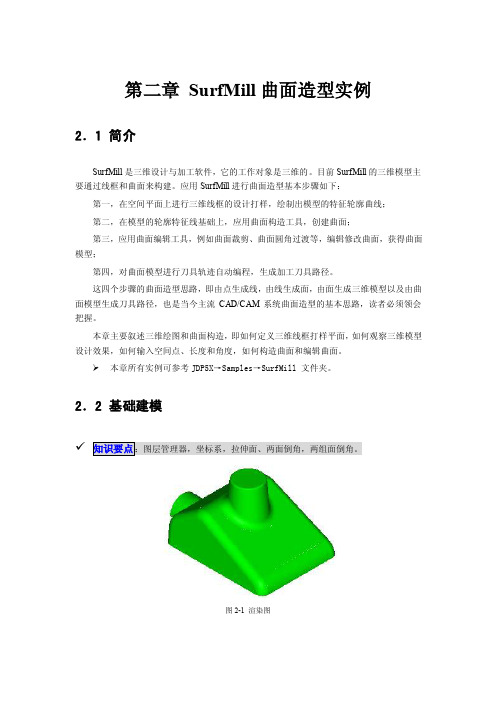
第二章SurfMill曲面造型实例2.1 简介SurfMill是三维设计与加工软件,它的工作对象是三维的。
目前SurfMill的三维模型主要通过线框和曲面来构建。
应用SurfMill进行曲面造型基本步骤如下:第一,在空间平面上进行三维线框的设计打样,绘制出模型的特征轮廓曲线;第二,在模型的轮廓特征线基础上,应用曲面构造工具,创建曲面;第三,应用曲面编辑工具,例如曲面裁剪、曲面圆角过渡等,编辑修改曲面,获得曲面模型;第四,对曲面模型进行刀具轨迹自动编程,生成加工刀具路径。
这四个步骤的曲面造型思路,即由点生成线,由线生成面,由面生成三维模型以及由曲面模型生成刀具路径,也是当今主流CAD/CAM系统曲面造型的基本思路,读者必须领会把握。
本章主要叙述三维绘图和曲面构造,即如何定义三维线框打样平面,如何观察三维模型设计效果,如何输入空间点、长度和角度,如何构造曲面和编辑曲面。
本章所有实例可参考JDP5X→Samples→SurfMill 文件夹。
2.2 基础建模✓图2-1 渲染图图2-2 三视图及尺寸操作步骤:初学者应该作图前先建立好图层,在相应的图层作相应的图形。
2.2.1新建管理图层点击右侧导航工具栏中的→,在图层管理对话框中新建四个图层,名称分别为Top, Front, Side和Surface层;如图2-3所示;图2-3 在图层管理器中新建四个图层2.2.2绘制线架曲线为了让大家更加清楚地了解图层和三维坐标系,此例分别采用二维平面绘图法和三维空间绘图法来画图。
三维空间绘图1)设置当前图层为Top层;用F9键来调整当前绘图平面为XOY面,在世界坐标系的俯视图XOY平面内分别绘制两条正交直线CTRL+Q和矩形CTRL+T,其中选中2条绘制的正交直线后,单击鼠标右键可以“修改属性”,修改线型和线宽;其中输入矩形两角点坐标分别为(-35.56,-29.845)和(40.62,29.845),如图2-4;2)在平行于XOY平面高度为45.72平面内绘制圆CTRL+L,圆心(0,0,45.72),半径R为10.16;俯视绘图面XOY中绘制的曲线如图2-4;3)设置当前图层为Front层;用F9键切换当前绘图平面为XOZ面,在此绘图面内绘制曲线如图2-5, 并将它们编辑→曲线组合→ALT+E→A为一条组合曲线;步骤如下:图2-4 俯视图XOY面的圆和矩形图2-5 前视图XOZ平面内绘制的组合曲线(1)绘制直线CTRL+Q,直线起点输入(0,0),直线末点(-35.56,0),依次输入相对坐标直线末点(@0,0,10.16),末点(@10.16,0);得到O点,以O点为圆心绘制圆CTRL+L,半径R为10.16,如图2-6左侧所示;(2)绘制直线CTRL+Q,起点(0,0),末点(40.62,0),再输入相对坐标直线末点(@-10.16,0),以P为圆心绘制半径为10.16的圆,如图2-6右侧所示;(3)绘制直线,选择,以P为起点,输入角度-27度,直线长度-60,绘制一条角度线L1;然后以O为起点,输入角度34度,长度60,绘制另一条L2;然后选择,拾取直线L1,方向向上,输入距离为10.16,得到直线L3;再拾取L2向上等距10.16得到直线L4;最后绘制圆弧CTRL+A→,分别选择L3和L4得到圆弧,如图2-7所示;(4)使用编辑→修剪命令→ALT+8,裁减掉不要的部分,然后将它们编辑→曲线组合→ALT+E→A为一条组合曲线,如图2-5所示;4)设置当前图层为Side层;调整当前绘图平面为YOZ面,在平行于这个绘图面的平面内绘制模型左侧圆弧CTRL+A,输入圆心(-50.08,0,0), 半径R为10.16,角度范围为(0,180),如图2-8;5)在轴侧视图XYZ下观察绘制好的线架曲线如图2-9;图2-8 右视图平行于YOZ平面的圆弧图2-9 轴侧视图XYZ下绘制好的线架曲线二维平面绘图1)在俯视图XOY平面内,随意位置建立2个新坐标系,分别命名UCS-1和UCS-2,新坐标系XY轴方向与世界坐标系保持一致,如图2-10;2)在系统默认坐标系下绘制矩形CTRL+T,输入矩形两角点坐标分别为(-35.56,-29.845)和(40.62,29.845);绘制圆CTRL+L,圆心(0,0,45.72),半径R为10.16;绘制的曲线如图2-10;3)点击,设置UCS-1为当前坐标系,在此绘图面内绘制曲线如图2-10, 并将它们编辑→曲线组合→ALT+E→A为一条组合曲线;4)点击,设置UCS-2为当前坐标系,在平行于这个绘图面的平面内绘制模型左侧圆弧CTRL+A,输入圆心(50.08,0,0), 半径R为10.16,角度范围为(0,180),如图2-10;图2-10 二维平面作图5)绘制矩形CTRL+T,输入矩形两角点坐标分别为(-60,-100)和(60,100);6)选择“绘制→曲面拉伸”命令,选中矩形的四条边框,选中“”选项,拉伸高度50,点“确定”,生成一矩形体;如图2-11所示7)在矩形的左侧和前侧分别建立新坐标系UCS-Left和UCS-Front,坐标系原点取矩形边框的中点,如图2-11所示;图2-11 等轴侧图下的各坐标系8)选择“变换→UCS到UCS”命令,选择好图形,参考坐标系和目标坐标系,把UCS-1和UCS-2做好的平面图分别变换到UCS-Front和UCS-Left坐标系中,如图2-12所示;图2-12 变换→UCS到UCS9)鼠标压下捕捉功能中按钮,选择“变换→3D平移”命令,选中图形,点按钮,分别选中坐标系UCS-Left的原点与系统世界坐标系的原点,选“”,结果如图2-13所示;坐标系UCS-Front的图形也同样方法平移到世界坐标系中。
- 1、下载文档前请自行甄别文档内容的完整性,平台不提供额外的编辑、内容补充、找答案等附加服务。
- 2、"仅部分预览"的文档,不可在线预览部分如存在完整性等问题,可反馈申请退款(可完整预览的文档不适用该条件!)。
- 3、如文档侵犯您的权益,请联系客服反馈,我们会尽快为您处理(人工客服工作时间:9:00-18:30)。
加工实例JDSoft SurfMill7.0软件的3轴加工组提供了多种曲面加工策略,例如:曲面分层区域粗加工、曲面残料补加工、曲面精加工、曲面清根加工等一系列的加工方法,同学们可以根据需要,方便灵活的安排加工工艺。
图1 曲面加工方法此篇以“开关凸模”工件为例,来讲解如何利用JDSoft SurfMill7.0软件快速生成三轴加工路径。
图2 三角开关凸模1JDSoft SurfMill7.0编程前的准备工作在使用JDSoft SurfMill7.0编程之前,我们需要进行下面的准备工作:➢曲面模型分析,制定加工工艺➢加工前的项目设置- 45 -1.1 曲面模型分析,制定加工工艺1.1.1 曲面模型分析曲面模型坐标、尺寸信息使用鼠标左键框选全部曲面模型,在软件窗口右侧的“对象属性”对话框(系统默认在软件窗口右侧显示)可以了解曲面模型的坐标范围、模型尺寸、模型中心点等信息。
图3 三角开关凸模曲面曲率信息点击菜单栏中的【分析】项,在下拉菜单中点击“曲面曲率图”,启动命令,选中全部曲面模型,如图4所示,经过曲面曲率图分析,“开关凸模”的大部分曲面曲率都在1.5mm以上,可以使用球头刀D3.0R1.5进行精加工,然后使用球头刀D2.0R1.0进行局部清根精加工即可加工到位。
图4 曲面曲率信息1.1.2 模型加工工艺经分析曲面模型后,结合模具的加工要求(底平面与型芯相交处位置只需加工到R1.5mm即可),该模具的加工思路如下(该工件的材料是45钢):表1 开关凸模加工程序单1.2 加工项目设置制定加工工艺后,在正式编程前,我们还需要进行机床、刀具、工件、毛坯和输出等设置。
图5 导航工作条1.2.1 机床设置正确配置机床类型是路径进行机床模拟的关键,同时合理配置机床控制参数也是估算路径加工时间的前提。
点击“导航工具条”中的【机床设置】项,弹出机床设置界面,点选“机床类型”选项,进行机床形状和机床控制配置选择。
图6 机床设置1.2.2 刀具表设置在刀具表中预先添加加工中所使用的刀具,方便用户在后续生成路径的过程中直接选用所需刀具。
1、NC加工模块,点击“导航工具条”中的“刀具表”选项。
图7 刀具表设置在弹出的“当前刀具表”对话框,点击“添加刀具”按钮,激活对话框右侧的选项。
图8 当前刀具表在“当前刀具表”对话框右侧,设置刀具参数:刀具类型为牛鼻刀,刀具直径为10.0,圆角半径为1.0。
设置完毕,点击“应用”按钮。
设置牛鼻刀D10R1.0成功,在JDSoft SurfMill7.0软件中被自动命名为[牛鼻]JD-10.00-1.00。
图9 设置刀具参数依次在“当前刀具表”中添加加工所用刀具,如下图所示:图10 添加刀具1.2.3 工件形状在JDSoft SurfMill7.0中进行工件形状设置,主要用于对加工路径进行分析检查,避免发生过切或碰撞。
NC加工模块,点击“导航工具条”中的“工件形状”,在弹出的“工件设置”对话框中点击“全选”按钮,设置完毕后,单击“确定”按钮。
图11 工件设置1.2.4 毛坯形状在JDSoft SurfMill7.0中,计算粗加工和残料补加工路径前必须正确设置毛坯形状。
NC加工模块,点击“导航工具条”中的“毛坯形状”,在弹出的“毛坯设置”对话框,选择【包围盒】的类型创建毛坯,点击“全选”按钮,选择构成工件的所有曲面创建毛坯,完成设置;图12 毛坯设置1.2.5 输出设置NC加工模块,点击“导航工具条”中的“输出设置”,在弹出“输出设置”对话框中,选中“指定坐标点”,X、Y、Z的坐标均设定为0。
设置完毕后,单击“确定”按钮。
图13 输出设置1.2 JDSoft SurfMill7.0三轴加工实例现在我们使用JDSoft SurfMill7.0进行三轴路径编程,在下面的加工流程中我们将逐步了解、学习3轴加工组中的相关加工方法:➢曲面分层粗加工—环切加工➢成组平面加工—环切加工➢曲面残料补加工—依据当前残料模型➢曲面精加工—角度分区➢曲面清根加工组—混合清根➢路径加工过程分析1.2.1 模型粗加工1、打开原始文件,切换到NC加工模块。
图14 NC加工模块导航工作条在菜单栏中的“刀具路径”下拉菜单中选择“路径向导”。
图15 选择“路径向导”在弹出的“选择加工方法”对话框中选择“3轴加工”中的“分层区域粗加工”,走刀方式为环切走刀,加工余量为0.15mm,加工精度(即弦高误差)为0.005。
设置完毕后,单击进行下一步设置。
图16 选择加工方法及参数在弹出的“选择刀具”对话框的刀具表中选中“[牛鼻]JD-10.00-1.00”,并设置走刀参数。
设置完毕后,单击,进入到“基本加工域”对话框。
图17 选择刀具及设置走刀参数在弹出的“基本加工域”对话框中,点击“加工面”下的“拾取所有”按钮,将曲面模型全选为加工域,然后点击确定按钮,进入“刀具路径参数”对话框。
图18 设置加工域在弹出的“刀具路径参数”对话框中,设置分层区域粗加工中的环切走刀的基本参数。
设置完毕,点击“计算”按钮,计算开粗路径。
图19 设置路径参数注意:由于设置的路径间距为6.5mm(见第4步),大于刀具直径的50%,所以在参数中我们一定要选中“环切并清角”、“光滑路径”选项,以避免加工路径因路径间距过大而留下残料,并且光顺了路径,提高了加工的流畅性。
程序自动生成加工路径图20 生成加工路径1.2.2 精加工底面1、启动“路径向导”命令,在“选择加工方法”界面选择“3轴加工”中的“成组平面加工”。
方法参数设置为:走刀方式为环切走刀。
设置完毕后,单击进入刀具设置。
图21 选择加工方法及参数在弹出的“选择刀具”对话框中,在刀具表中选中“[牛鼻]JD-10.00-1.00”,将走刀参数设置完毕后,单击按钮,进入“基本加工域”对话框。
图22 设置走刀参数及走刀参数在弹出的“基本加工域”对话框,点击“加工面”按钮,全选曲面,然后使用“Ctrl+鼠标左键”将模型顶部小平面去选。
然后点击“保护面”按钮,使用鼠标左键将顶部小平面选中。
操作完毕,单击确定键,进入“刀具路径参数”对话框。
图23 选择加工域在弹出的“刀具路径参数”对话框右侧的参数设置界面中,使用默认参数值。
图24 成组平面加工在“刀具路径参数”对话框的左侧选中“加工余量”选项,修正“加工余量”参数值:加工面底部余量设置为0,其它如下图所示。
设置完毕后,点击“计算”按钮。
图25 设置加工余量程序自动生成加工路径。
图26 生成成组平面路径1.2.3 曲面残料补加工1、启动“路径向导”命令,在“选择加工方法”界面选择“3轴加工”中的“曲面残料补加工”。
方法参数设置为:定义方式设置为当前残料模型,加工余量为0.15mm,加工精度为0.005。
设置完毕后,单击进入下一步刀具设置。
图27 选择加工方法及参数在弹出的“选择刀具”对话框中,在刀具表中选中“[球头]JD-6.00”,将走刀参数设置完毕后,单击按钮,进入“基本加工域”对话框。
图28 选择刀具及走刀参数在弹出的“基本加工域”对话框中,点击“加工面”下的“拾取所有”按钮,将曲面模型全选为加工域,然后点击确定按钮,进入“刀具路径参数”对话框。
图29 选择加工域在弹出的“刀具路径参数”对话框的参数设置中,使用默认参数值,点击“计算”按钮。
图30 曲面残料补加工参数设置程序自动生成加工路径。
图31 生成残补路径1.2.4 半精加工1、启动“路径向导”命令,在“选择加工方法”界面选择“3轴加工”中的“曲面精加工”选项。
方法参数设置为:走刀方式为角度分区,路径角度为45,加工余量为0.07mm,加工精度为0.002。
设置完毕后,单击进入刀具设置。
图32 选择加工方法及参数在弹出的“选择刀具”对话框中,在刀具表中选中“[球头]JD-4.00”,将走刀参数设置完毕后,单击按钮,进入“基本加工域”对话框。
图33 选择刀具及走刀参数在弹出的“基本加工域”对话框,点击“加工面”按钮,将型芯曲面选中为加工面,点击“保护面”按钮,将底平面选中为保护面。
操作完毕,单击确定键,进入“刀具路径参数”对话框。
图34 选择加工域在弹出的“刀具路径参数”对话框的参数设置中,使用默认参数值,点击“计算”按钮。
图35 曲面半精加工参数设置程序自动生成加工路径。
图36 生成半精加工路径1.2.5 精加工1、启动“路径向导”命令,在“选择加工方法”界面选择“3轴加工”中的“曲面精加工”选项。
方法参数设置为:走刀方式设置为角度分区,路径角度为45,加工余量为0,加工精度为0.002。
设置完毕后,单击进入刀具设置。
图37 选择加工方法及参数在弹出的“选择刀具”对话框中,在刀具表中选中“[球头]JD-3.00”,将走刀参数设置完毕后,单击按钮,进入“基本加工域”对话框。
图38 选择刀具及走刀参数在弹出的“基本加工域”对话框,点击“加工面”按钮,将型芯曲面选中为加工面,点击“保护面”按钮,将底平面选中为保护面。
操作完毕,单击确定键,进入“刀具路径参数”对话框。
图39 选择加工域在弹出的“刀具路径参数”对话框的参数设置中,使用默认参数值,点击“计算”按钮。
图40 曲面精加工参数设置程序自动生成加工路径。
图41 生成精加工路径1.2.6 精加工曲面清根1、启动“路径向导”命令,在“选择加工方法”界面选择“3轴加工”中的“曲面清根加工”选项。
方法参数设置为:清根方式设置为混合清根,加工余量为0,加工精度为0.002。
设置完毕后,单击进入刀具设置。
图42 选择加工方法及参数在弹出的“选择刀具”对话框中,在刀具表中选中“[球头]JD-2.00”,将走刀参数设置完毕后,单击按钮,进入“基本加工域”对话框图43 选择刀具及走刀参数在弹出的“基本加工域”对话框,点击“加工面”按钮,将型芯曲面选中为加工面,点击“保护面”按钮,将底平面选中为保护面。
操作完毕,单击确定键,进入“刀具路径参数”对话框。
图44 选择加工域在弹出的“刀具路径参数”对话框的“清根加工”参数设置中,点击“上把刀具”按钮,进入“当前刀具表”对话框。
图45清根加工在弹出的“当前刀具表”对话框中,选中“球头刀JD-3.00”,然后点击“确定”按钮,返回“刀具路径参数”对话框。
图46 当前刀具表在“刀具路径参数”对话框,“上把刀具”参数值已被定义为球头刀3.0,点击“计算”按钮。
图47 上把刀具程序自动生成加工路径。
图48 生成路径1.2.7 加工过程分析为了检查路径参数的合理性以及确保加工安全,输出路径之前必须经过一系列加工过程检查,避免路径过切和刀具发生碰撞。
下面以路径过切检查为例说明:1、NC加工模块,从菜单栏的“刀具路径”的下拉菜单中,选中“加工过程分析”的“过切检查”选项。
图49 路径过切检查在弹出的“过切检查”对话框中,选中“过切检查”选项,并点击“选择路径”按钮。
